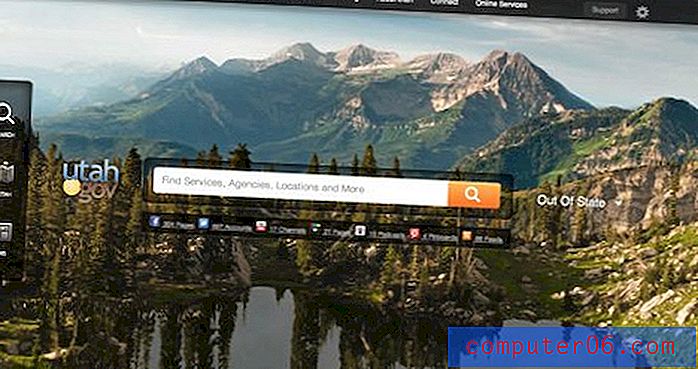Photolemur recensie
3.5 van de 5
Programma kan eenvoudig basisbewerkingen voltooien prijs
3 van de 5
Een beetje duur vanwege de mogelijkheden makkelijk te gebruiken
5 van de 5
Uiterst eenvoudige en overzichtelijke interface zonder leercurve ondersteuning
3.5 van de 5
Basismaterialen beschikbaar
Korte samenvatting
Als je het niet leuk vindt om met je foto's te apen om de beste foto te maken, dan wil de toepasselijk genaamde Photolemur het werk voor je doen met slechts een paar muisklikken.
Het is beschikbaar voor Mac en Windows, maar ook met een Setapp-abonnement. Het programma beschikt over geavanceerde kunstmatige intelligentie die uw foto's automatisch aanpast aan de beste instellingen en professionele opnamen maakt van uw amateuractiviteiten.
Dit programma is niet bedoeld voor professionele foto-editors / fotografen en is eigenlijk vrij beperkt wat betreft door gebruikers gegenereerde beeldaanpassingen. Het is echter een uitstekende keuze voor snelle en gemakkelijke bewerking, vooral als u op sociale media wilt publiceren of gewoon de kwaliteit van uw afbeeldingen wilt verhogen.
Wat ik leuk vind
- Zeer eenvoudige app, snel onder de knie te krijgen
- Batch-uploader lijkt effectief en snel te werken
- Slanke interface die gemakkelijk te gebruiken is
- Zeer weinig controle over uw fotobewerkingen
- De e-mailreactie van het ondersteuningsteam was minder dan verhelderend
PhotoLemur
Algemene beoordeling: 3.8 van de 5 Windows / macOS, $ 35 Bezoek sitesnelle navigatie
// Waarom mij vertrouwen?
// Wat is Photolemur?
// Photolemur: wat zit er in? (Kenmerken & Voordelen)
// Redenen achter mijn beoordelingen en beoordelingen
// Fotolemur alternatieven
// Gevolgtrekking
Waarom vertrouwen?
Mijn naam is Nicole. Ik vind het leuk om nieuwe technologie uit te proberen en precies uit te zoeken wat er aan de hand is met de nieuwste programma's, software en applicaties. Net als jij ben ik een consument die meer wil weten over wat er beschikbaar is voordat ik iets koop.
Mijn recensie van Photolemur is volledig onbevooroordeeld en wordt niet gesponsord door de ontwikkelaar. Bovendien komen al mijn inzichten rechtstreeks uit het gebruik van het programma. Elke schermafbeelding is afkomstig van mijn eigen testen en elke tekstregel is geschreven op basis van mijn eigen ervaringen. Hierdoor kunt u erop vertrouwen dat de informatie hier juist is en is ontworpen met uw beste belangen in gedachten, niet een ontwikkelaar.
Wat is Photolemur?
Is Photolemur veilig? Ja, Photolemur is volkomen veilig in gebruik. Het is eigendom van Photolemur LLC, dat zelf eigendom is van Skylum, hetzelfde bedrijf dat de gerenommeerde Luminar (zie recensie) en Aurora HDR-producten maakt. Foto-apps van Skylum hebben vele prijzen ontvangen en het bedrijf heeft een geweldige reputatie. Hun sites gebruiken een HTTPS-verbinding om uw gegevens veilig te houden en het is niet bekend dat het Photolemur-product malware bevat.
Is Photolemur gratis? Nee, Photolemur is geen vrije software. Je kunt het voor Mac of Windows kopen via hun website. Als je echter een Setapp-abonnement hebt, is Photolemur gratis inbegrepen. Als u twijfelt over het kopen van Photolemur, kunt u het ook uitproberen met de gratis versie die hier beschikbaar is.
Photolemur vs Luminar?
Zowel Photolemur als Luminar zijn eigenlijk eigendom van hetzelfde bedrijf, maar ze zijn gericht op een heel ander publiek.
Fotolemur
- Ontworpen om snel en eenvoudig te zijn
- Maakt eenvoudige bewerkingen aan meerdere foto's tegelijk
- Basis exportopties
- Bedoeld voor gewone mensen die gewoon willen dat hun foto's er iets beter uitzien
Luminar
- Volledige reeks bewerkingstools voor uw afbeeldingen, inclusief kleuraanpassing, kanalen, curven, lagen en andere functies
- Maakt professionele bewerkingen in één foto tegelijk
- Exporteert uw uiteindelijke afbeeldingen op verschillende manieren
- Bedoeld voor gebruik door fotografen en andere fotoprofessionals
Zowel Photolemur als Luminar kunnen worden gebruikt als plug-ins met Adobe-producten. Bovendien kan Luminar worden gebruikt met Aperture.
Omdat Luminar een meer volledig programma is, kunt u ook plug-ins zoals Snapheal of Aurora HDR installeren. Op deze manier kan het zowel als zelfstandig programma als als plug-in functioneren.
Photolemur: wat zit er in? (Kenmerken & Voordelen)
Hoe het werkt
Photolemur zit boordevol functies, dus laten we precies opsplitsen wat het programma biedt. Zodra u het programma installeert (door officiële download of via Setapp) en het voor de eerste keer start, ziet u dit scherm:

Het is vanaf het begin ontworpen om eenvoudig te gebruiken en de uploader is daarop geen uitzondering. Zodra je een afbeelding hebt neergezet, zie je een kort laadscherm terwijl Photolemur de eerste bewerking maakt.

Dit lijkt per foto ongeveer 1 tot 5 seconden te duren. Zodra dit is gebeurd, ziet u de standaardbewerking van uw afbeelding. In dit geval heb ik een afbeelding van mij geüpload die is gemaakt in een jachthaven die ik heb bezocht. Het origineel is een beetje saai, maar Photolemur heeft een verbeterde versie gemaakt met levendigere kleuren.
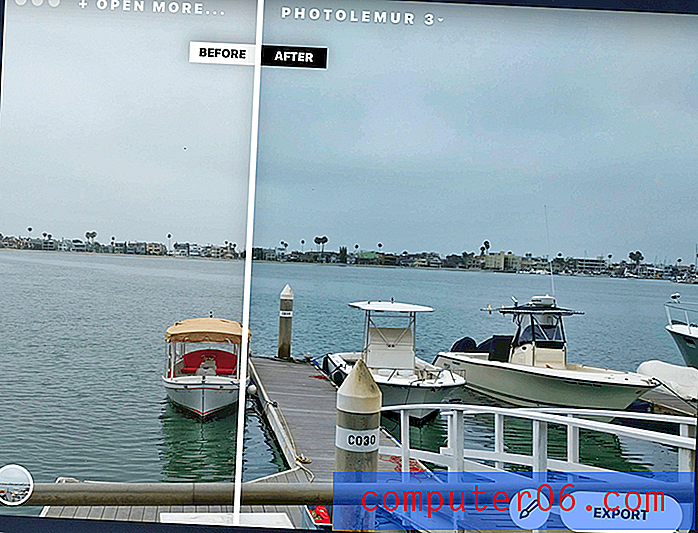
De witte lijn in het midden kan over de afbeelding worden gesleept, zodat u veranderingen in verschillende secties kunt zien, of helemaal naar één kant kunt trekken om de volledige afbeelding te zien.
U kunt de sterkte van de bewerkingen op uw afbeelding wijzigen, hoewel u niet veel kunt veranderen aan de bewerkingsspecificaties. Klik hiervoor op het penseelpictogram in de rechterbenedenhoek.

Verplaats vervolgens de groene stip naar links om minder effect op je afbeelding te zien of naar rechts voor een sterker effect. Het kleine lachend gezichtje verwijst naar de instelling voor gezichtsverbetering. Als u op dit pictogram klikt, zoekt Photolemur naar gezichten in uw afbeelding en probeert deze te verbeteren. Dit activeert ook een tweede instelling, "Eye Enlargement".
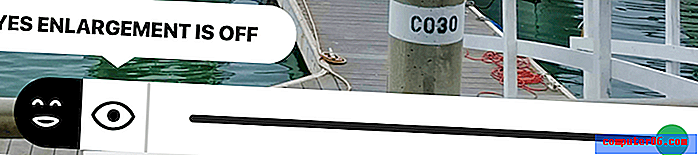
Dit is de volledige omvang van de aanpassingen die beschikbaar zijn om de bewerkingen aan uw afbeelding te wijzigen.
Stijlen
In de linkerbenedenhoek van elke afbeelding ziet u een klein cirkelpictogram. Klik hier eenmaal op om het stijlenmenu te openen.

Standaard zijn er 7 stijlen: "No Style", "Apollo", "Fall", "Noble", "Spirited", "Mono" en "Evolve". Deze stijlknoppen werken in wezen als filters. Als u er op drukt, duurt het 1 tot 5 seconden voordat Photolemur een nieuwe versie van uw afbeelding laadt met de nieuwe stijl toegepast.
Hier heb ik bijvoorbeeld de stijl 'Evolueren' toegepast op mijn afbeelding:
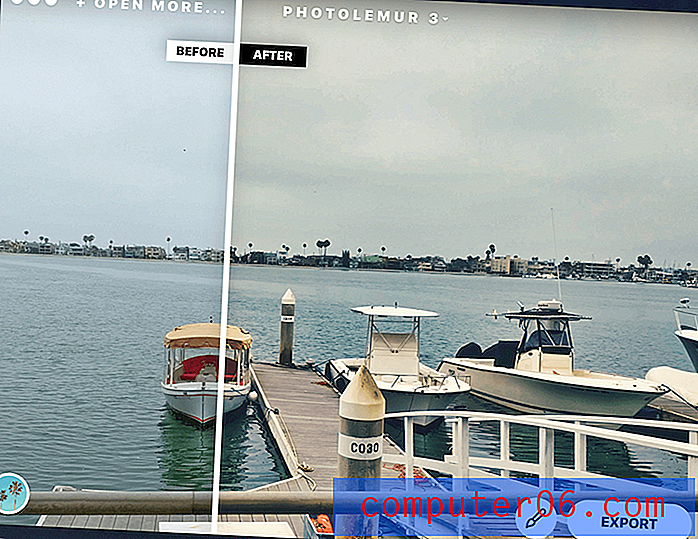
Dit gaf het een veel meer retro of verouderde look dan de originele afbeelding.
Mogelijk merkt u dat de stijlbalk een klein "+" - pictogram aan de rechterkant heeft. Dit is de knop 'Nieuwe stijl ophalen'. Het kan worden gebruikt om extra stijlen van internet te installeren ... althans in theorie. Op het moment van schrijven leidt deze knop u daadwerkelijk door naar de volgende webpagina:
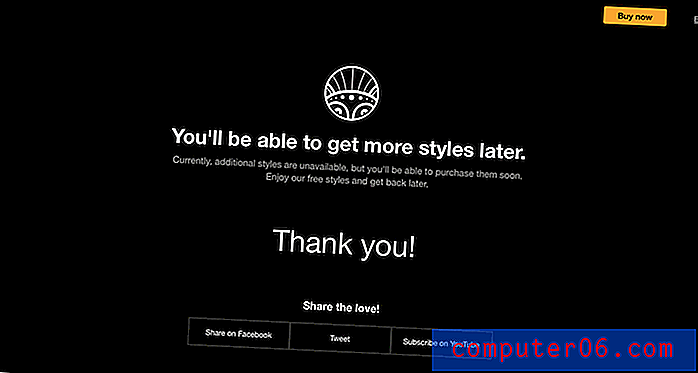
Ik denk echter dat het belangrijk is om op te merken dat op deze pagina staat dat je extra stijlen kunt kopen. Ik heb hierover contact gezocht met Photolemur voor een beetje meer informatie.
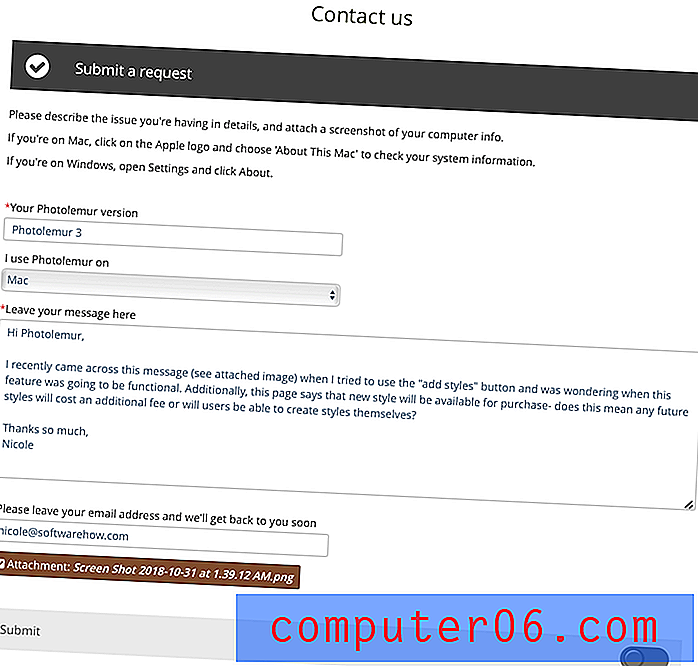
Photolemur stuurde me het volgende antwoord:
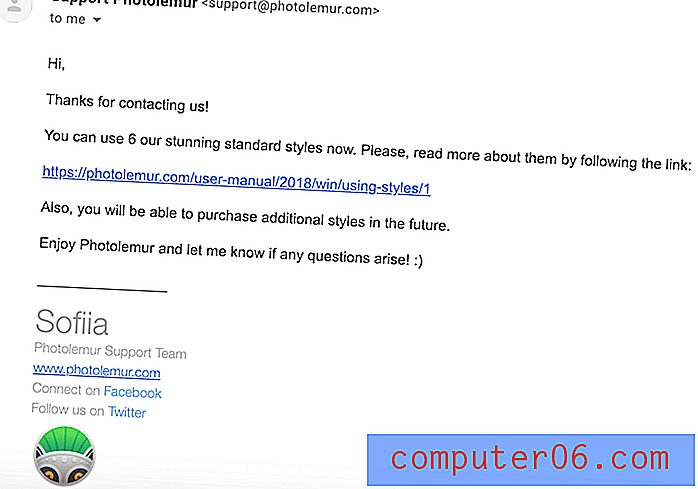
Helaas vond ik dit antwoord minder dan verhelderend. Ik had ze tenslotte gevraagd wanneer de stijl beschikbaar zou zijn en of ze allemaal zouden worden betaald - ik wist al dat het zelfs in de maak was en had een schermafbeelding bijgevoegd die zoveel liet zien. Hun e-mail zei niet echt iets nieuws, dus het lijkt erop dat gebruikers hier in het ongewisse zullen zijn totdat het daadwerkelijk wordt vrijgegeven.
Batch-uploads
Bij het openen van Photolemur heb je de mogelijkheid om meerdere afbeeldingen tegelijk te kiezen in plaats van slechts één opname. Druk gewoon op SHIFT + linkermuisknop en kies vervolgens "Openen".
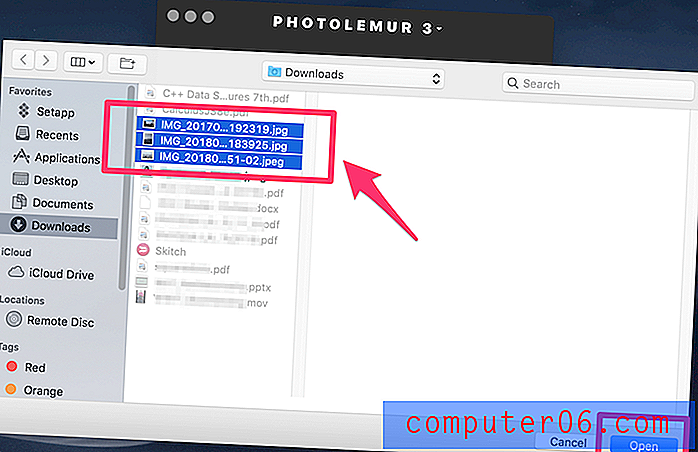
Hier heb ik drie afbeeldingen van mij geselecteerd. Als deze afbeeldingen worden geüpload, zien ze er in eerste instantie hetzelfde uit als het oorspronkelijke bestand. Na een paar seconden werden ze echter omgevormd tot veel levendiger beelden.
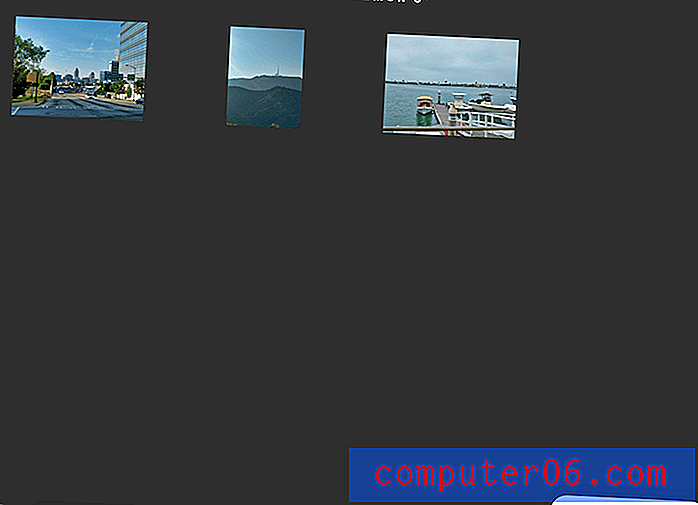
Als u op een bepaalde afbeelding klikt, verschijnt de editor in een subvenster waarin u aanpassingen kunt aanbrengen aan alleen die opname.

Je kunt niet massaal wijzigingen aanbrengen in alle foto's die je hebt geüpload.
De batch-uploader lijkt effectief te werken. Het bewerkt uw opnamen snel en past het standaard "Geen stijl" -effect toe op al uw afbeeldingen. Het maakt het ook gemakkelijk om uw gewijzigde afbeeldingen onmiddellijk te exporteren.
Als u echter individueel of zelfs als een groep aanpassingen aan foto's wilt maken, zult u het vervelend vinden om elke foto handmatig vanuit de batch aan te passen. De batchupload kan het beste worden gebruikt als u tevreden bent met wat de standaardinstellingen met uw afbeeldingen kunnen bereiken.
Exporteren
Als u klaar bent met bewerken en klaar bent om uw foto weer uit het programma te sturen, zijn er verschillende opties.
Als u meerdere afbeeldingen tegelijk exporteert, zijn uw enige opties opslaan op de schijf of e-mailen. Als u echter één afbeelding exporteert, kunt u ook linken naar een SmugMug-account.
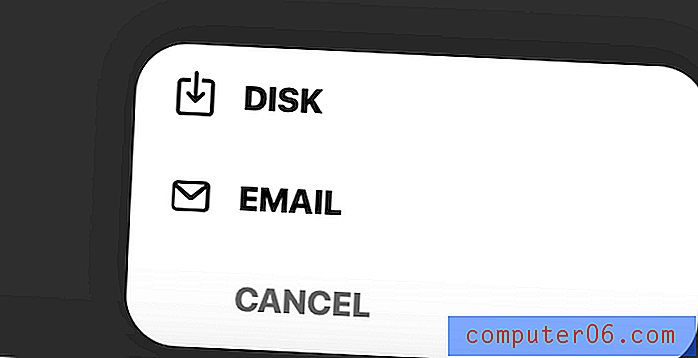
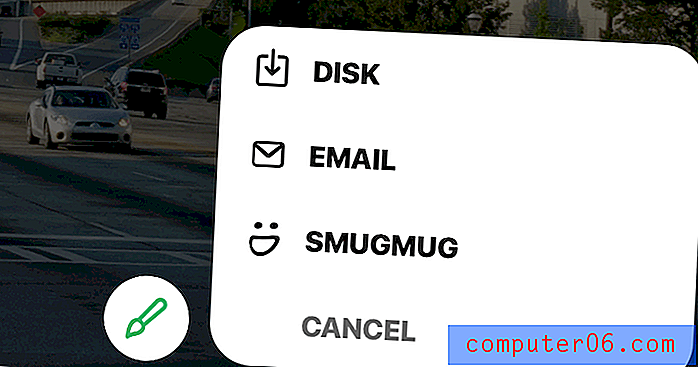
Als u "Schijf" selecteert, ziet u een klein venster waarin u het bestand een andere naam kunt geven en het type kunt kiezen dat u wilt opslaan. U kunt kiezen uit JEPG, PNG, TIFF, JPEG-2000, Photoshop (PSD) en PDF.
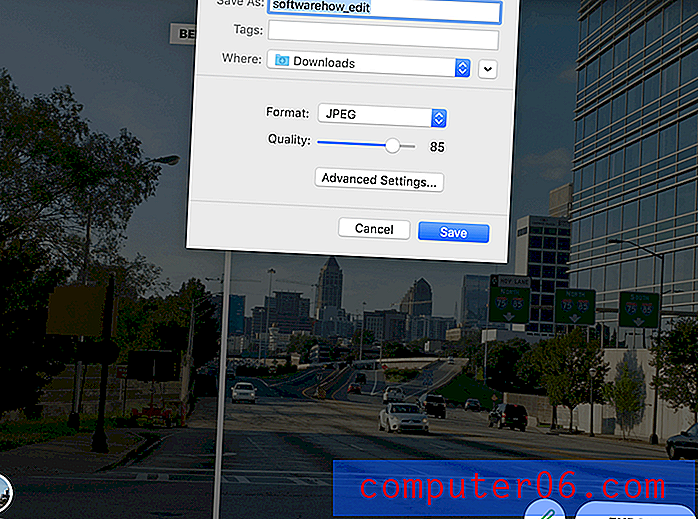
Onder elk type ziet u ook een kleine knop met de tekst 'Geavanceerde instellingen'. Als u hierop klikt, wordt u omgeleid naar een meer diepgaand exportscherm.
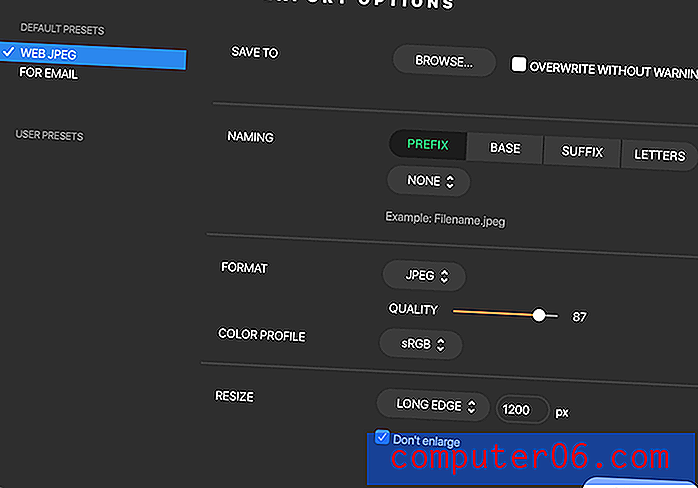
Hier kunt u de kleurinstellingen en andere speciale bestandsfuncties wijzigen die normaal op de standaardwaarden zijn ingesteld.
Als u 'E-mail' kiest om uw afbeelding te exporteren, ziet u het volgende scherm:
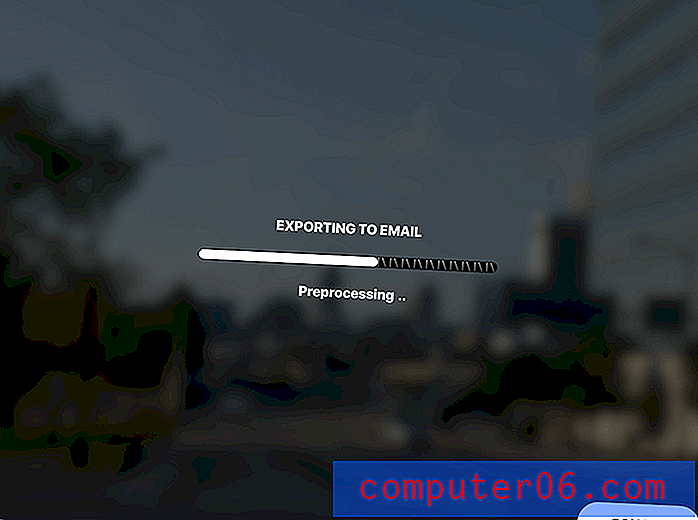
Zodra het exporteren is voltooid, start Photolemur automatisch uw standaard e-mailclient en voegt de voltooide foto toe aan een e-mailconcept.
Inpluggen
Zoals veel fotobewerkingsprogramma's biedt Photolemur de mogelijkheid om te functioneren als een plug-in voor een robuustere optie zoals Adobe Photoshop in plaats van te werken als een zelfstandige app.
Om Photolemur als plug-in te installeren, moet je Adobe CS5 of hoger hebben. Open daarna Photolemur. Ga in het app-menu naar Photolemur 3> Plug-ins installeren .
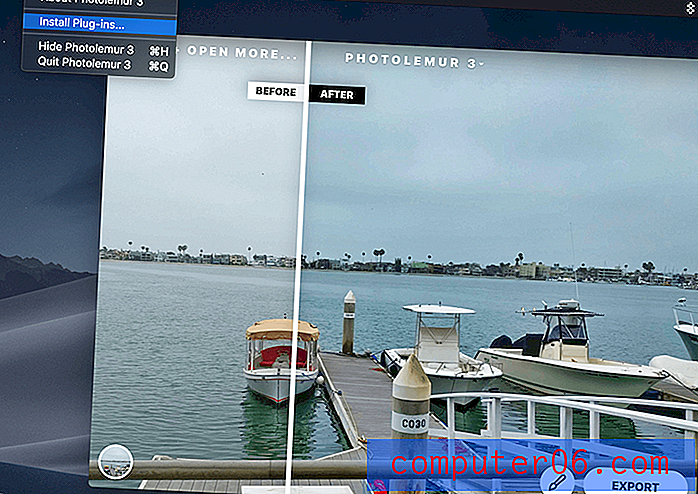
Zodra u dit doet, wordt u gevraagd om Photolemur te koppelen aan uw Adobe-toepassing naar keuze, zoals hier te zien is:
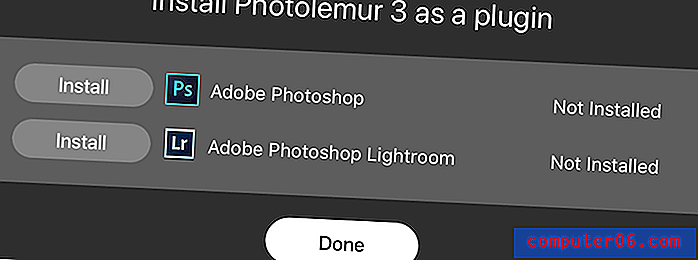
Eenmaal geïnstalleerd, zou het net als alle andere plug-ins die u mogelijk op Photoshop of Lightroom hebt geïnstalleerd, beschikbaar moeten zijn.
Redenen achter mijn beoordelingen en beoordelingen
Effectiviteit 3.5 / 5
Als u altijd en onmiddellijk tevreden bent met bewerken met één klik, dan is Photolemur misschien iets voor u. Het pleit ervoor dat het de klus snel en met minimale inspanning voor de gebruiker afmaakt. Fotocorrectie is echter geen one-size-fits-all scenario. Hoewel Photolemur op sommige foto's geweldig werk kan leveren, schiet het op andere zeker tekort. Bovendien betekent het gebrek aan tools voor de gebruiker dat u de software niet kunt compenseren wanneer deze niet aan de verwachtingen voldoet. Aan de andere kant helpen een aantal handige functies, zoals batchbewerking en exporteren, het een beetje meer geloofwaardigheid te geven. Photolemur is effectief voor incidenteel of incidenteel gebruik, maar zeker niet zwaarder dan dat.
Prijs 3/5
Als je het Setapp-abonnement van $ 10 / maand al hebt, is Photolemur toegankelijk en redelijk geprijsd, vooral omdat je ook tientallen andere apps voor je geld krijgt. Maar als zelfstandige app is Photolemur absoluut aan de prijzige kant. Overweeg vooral de beperkingen bij het bewerken van uw foto's: met de applicatie kunt u alleen ingebouwde stijlen en automatisch aanpassen gebruiken, en er zijn geen speciale schuifregelaars waar de gebruiker van kan profiteren. In vergelijking met robuustere en goedkopere alternatieven schiet Photolemur wat tekort.
Gebruiksgemak 5/5
De eenvoud van Photolemur is een van de grootste verkoopargumenten en beste eigenschappen. Het is schoon en intuïtief en produceert bijna onmiddellijke resultaten. U hebt geen handleidingen of gidsen nodig om te leren hoe u deze moet gebruiken - alles spreekt voor zich vanaf het moment dat u de app opent. Hoewel de eenvoud misschien niet is wat een professionele fotograaf nodig heeft, is het bewerken door amateurs een fluitje van een cent.
Ondersteuning 3.5 / 5
Wat technische ondersteuning betreft, doet Photolemur net genoeg om rond te komen. Houd er echter rekening mee dat de app zo eenvoudig is dat gebruikers zelden hulp nodig hebben. Er is een officiële set met veelgestelde vragen en tutorial-pagina's beschikbaar op de programmawebsite. Hoewel e-mailondersteuning technisch beschikbaar is, moet u een beetje graven door het gedeelte "Waar kunnen we u mee helpen" om het te vinden. Toch vond ik de e-mailondersteuning matig. Toen ik probeerde contact op te nemen met een vraag over aangepaste stijlen, ontving ik een antwoord met alleen informatie die al op de site beschikbaar was. Over het algemeen is er ondersteuning beschikbaar, maar deze is niet uitgebreid.
Photolemur-alternatieven
Adobe Photoshop
Als u echt wilt beginnen met fotobewerking, dan is Photoshop de juiste keuze. Het wordt geleverd met een flink prijskaartje op basis van een abonnement, maar het is gewoon de realiteit als je met software werkt die een industriestandaard is. Waar Photolemur helemaal geen leercurve heeft, is die van Photoshop extreem steil. Je hebt echter toegang tot een veel grotere reeks tools voor het manipuleren van afbeeldingen.
iPhoto / Foto's
De standaardfotoviewer en -editor van uw computer is veel capabeler dan u hem toekent, en het is helemaal gratis. Voor Mac-gebruikers biedt iPhoto tonnen bewerkingsopties die in de loop der jaren alleen maar zijn gegroeid. Je kunt hier lezen over bewerken met foto's. Voor Windows-gebruikers kan de pas gestileerde applicatie Foto's ook je bewerkingsavonturen ondersteunen, en je kunt hier zien hoe. Beide apps bieden een volledige reeks filters, schuifregelaars en aanpassingstools.
Snapseed
Beschikbaar voor zowel iOS- als Android-gebruikers, Snapseed is een geweldig gratis alternatief voor Photolemur. Hoewel het niet zo'n robuuste functie voor automatisch afstemmen bevat, voegt het wel veel schuifregelaars en afstemmingsopties toe die u met de hand kunt gebruiken. Het is geavanceerder dan het gebruik van uw standaard foto-editor (of Photolemur) en het wordt ook regelmatig bijgewerkt. Het biedt echter geen batchbewerking en is meer bedoeld voor kleinschalige bewerkingen.
Gevolgtrekking
Voor af en toe een snelle en eenvoudige bewerking, klaart Photolemur de klus. Het beschikt over een AI die je afbeelding automatisch aanpast; de verwerkingstijd is slechts seconden per foto. Ik zou Photolemur aanbevelen aan iedereen die snel foto's wil bewerken zonder veel te leren over het proces erachter. De software is bedoeld om snel en gemakkelijk te zijn, dus het is logisch voor gewone mensen die gewoon een paar foto's willen opfleuren. Aan de andere kant, als je je echt wilt verdiepen in fotobewerking, dan is dit niet de app voor jou.
Koop Photolemur
0/5 (0 beoordelingen)